
ڊيبين آپريٽنگ سسٽم لينڪس ڪنييل جي بنياد تي هڪ پهرين تقسيم آهي. انهي جي نظر ۾، ڪيترن ئي صارفن کي انسٽال ڪرڻ جو عمل، جيڪو صرف پنهنجو پاڻ کي واقف ڪرڻ جو فيصلو ڪيو آهي. ان ۾ مسئلا نه آهن ان ۾، انهي جي هدايتن تي عمل ڪرڻ جي سفارش ڪئي ويندي جيڪا هن آرٽيڪل ۾ فراهم ڪئي ويندي.
ان کان پوء، ڊيبين 9 تقسيم جي تصوير شروع ٿي وئي آهي. مڪمل ٿيڻ بعد، هن هدايت جي ايندڙ قدم ڏانهن وڃو.
قدم 2: گاڏي تي تصوير رڪارڊ ڪيو
توهان جي ڪمپيوٽر تي ڊائون لوڊ ٿيل تصوير هجڻ، توهان کي ان سان گڏ بوٽبل فليش ڊرائيو ٺاهڻ جي ضرورت آهي انهي سان گڏ اهو ڪمپيوٽر لانچ ڪري رهيو آهي. ساڳئي دل جي هن وهندي هڪ عام صارف لاء تمام ڊگعااتي سبب ڪيتريون ئي به ٿي سگهن ٿي، ته اهو اسان جي ويب ويب ويب ويب سائيٽ تي حوالو ڏيڻ جي سفارش ناهي، جئين اسان جي ويب مٿي واري حوالي سان هدايتن تي هدايت ڪرڻ گهرجي.وڌيڪ پڙهو: يو ايس جي تصوير يو ايس بي فليش ڊرائيو تي رڪارڊ ڪريو
قدم 3: هڪ فليش ڊرائيو مان ڪمپيوٽر شروع ڪرڻ
توهان جي هٿن تي هڪ يو ايس بي فليش ڊرائيو توهان جي ڊيبين سان گڏ آهي، توهان کي ڪمپيوٽر پورٽ ۾ داخل ڪرڻ گهرجي ۽ ان کي شروع ڪريو. اهو ڪرڻ لاء، بائيو ۾ لاگ ان ٿيو ۽ ڪجهه سيٽنگون ٺاهيو. بدقسمتي سان، آفاقي هدايتون، پر اسان جي سائيٽ تي توهان تمام ضروري معلومات ڳولي سگهو ٿا.
وڌيڪ پڙهو:
فليش ڊرائيو کان هلائڻ لاء بائيو کي ترتيب ڏيڻ
اسان جيوس جو نسخو ڳولهيو.
قدم 4: انسٽاليشن شروع ڪريو
ڊيبين 9 انسٽاليشن سيٽنگ تصوير جي مکيه مينيو سان شروع ٿئي ٿي، جتي توهان فورا "گرافڪ انسٽال" واري شيء تي ڪلڪ ڪرڻ جي ضرورت آهي.

ان کان کان پوء، اهو مستقبل جو سسٽم کي ترتيب ڏيڻ جي لاء سڌو ٿي سگهي ٿو، توهان کي هيٺ ڏنل لڳائڻ جي ضرورت آهي:
- انسٽالر ٻولي چونڊيو. فهرست ۾ لسٽ ڪريو ۽ "جاري" بٽڻ تي ڪلڪ ڪريو. آرٽيڪل روسي ٻولي کي cover ڪيندو، توهان پنهنجي صوابديد تي عمل ڪيو ٿا.
- پنهنجي مقام کي ظاهر ڪيو. ڊفالٽ ذريعي، توهان هڪ يا هڪ کان وڌيڪ ملڪن مان چونڊيو ويو آهي (اڳوڻي چونڊيل ٻولي تي منحصر آهي). جيڪڏهن لسٽ ۾ ڪا ضرورت ناهي، "ٻئي تي ڪلڪ ڪريو ۽ ان کي فهرست کان چونڊيو، پوء جاري رکو".
- ڪيبورڊ لي آئوٽ جو تعين ڪيو. لسٽ مان، ٻولي چونڊيو جنهن ۾ اها ڊفالٽ ذريعي ملندي، ۽ "جاري" بٽڻ تي ڪلڪ ڪندو، "جاري" بٽڻ تي ڪلڪ ڪندو.
- گرمڪيز کي چونڊيو، ترتيب ڏيڻ واري ٻولي کي تبديل ڪرڻ بعد. اهو سڀ ڪجهه توهان جي ترجيحن تي منحصر آهي - ڪهڙيون چابيون توهان کي استعمال ڪرڻ لاء وڌيڪ آسان آهن.
- ڊائون لوڊ ڪرڻ ۽ اضافي نظام جي اجزاء کي انسٽال ڪرڻ جي عمل جو انتظار ڪريو. انهي ترقي جي پويان جيڪو توهان پيروي ڪري سگهو ٿا، ساڳئي اشاري تي منحصر آهي.
- پنهنجو ڪمپيوٽر جو نالو داخل ڪريو. جيڪڏهن توهان گهر ۾ هڪ پي سي استعمال ڪرڻ وارا آهيو، پوء ڪنهن به نالو چونڊيو ۽ "جاري" بٽڻ کي دٻايو.
- ڊومين جو نالو داخل ڪريو. توهان "جاري" واري بٽڻ کي "جاري" واري بٽڻ تي ڪلڪ ڪري هن آپريشن کي ڇڏي ڏئي سگهو ٿا.
- سپرسر پاسورڊ داخل ڪريو، پوء ان جي تصديق ڪريو. اهو قابل ذڪر آهي ته پاسورڊ صرف هڪ علامت تي مشتمل ٿي سگهي ٿو، پر اهو ڏکيو آهي ته توهان کي توهان جي سسٽم عنصرن سان رابطو نه ڪري سگهندو آهي. داخل ٿيڻ بعد، "جاري رکو" تي ڪلڪ ڪريو.
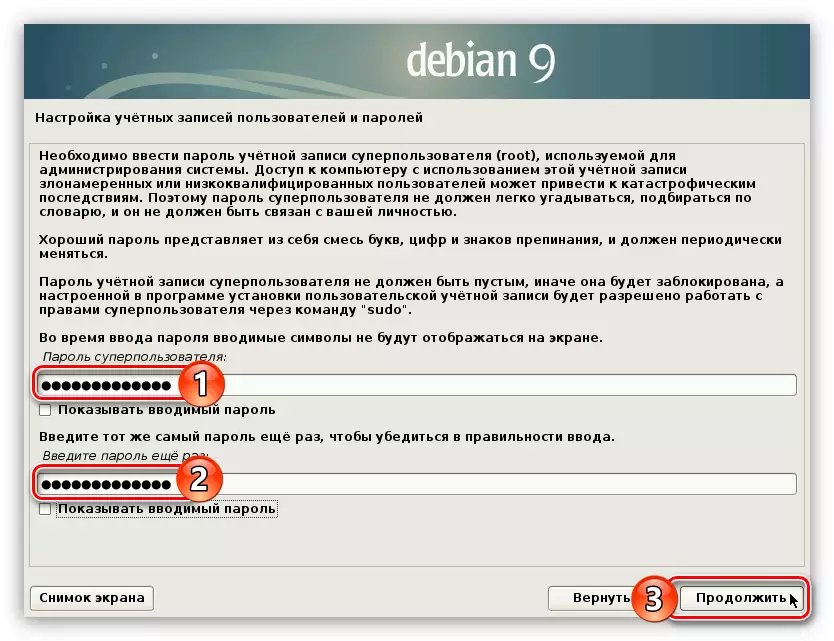
اهم: خانن کي خالي نه ڇڏيو، ٻي صورت ۾ توهان پنهنجو پاڻ کي سسٽم عنصرن سان ڪم ڪرڻ جي قابل نه هوندا، جيڪي سپرسر حقن جي ضرورت نه هوندا.
- يوزر نيم داخل ڪريو.
- پنهنجو اڪائونٽ جو نالو داخل ڪريو. انهي کي ياد رکڻ جي پڪ ڪريو، ڇاڪاڻ ته ڪڏهن ڪڏهن اهو لاگ ان سسٽم جي عنصرن جي رسائي حاصل ڪرڻ جي لاء لاگ ان جي طور تي ڪم ڪندو آهي.
- سسٽم پاسورڊ داخل ڪريو ۽ ان جي تصديق ڪريو، پوء جاري رکو بٽڻ تي ڪلڪ ڪريو. اهو ضروري هوندو ڊيسڪ ٽاپ ۾ داخل ٿيڻ.
- ٽائيم زون جو تعين ڪيو.
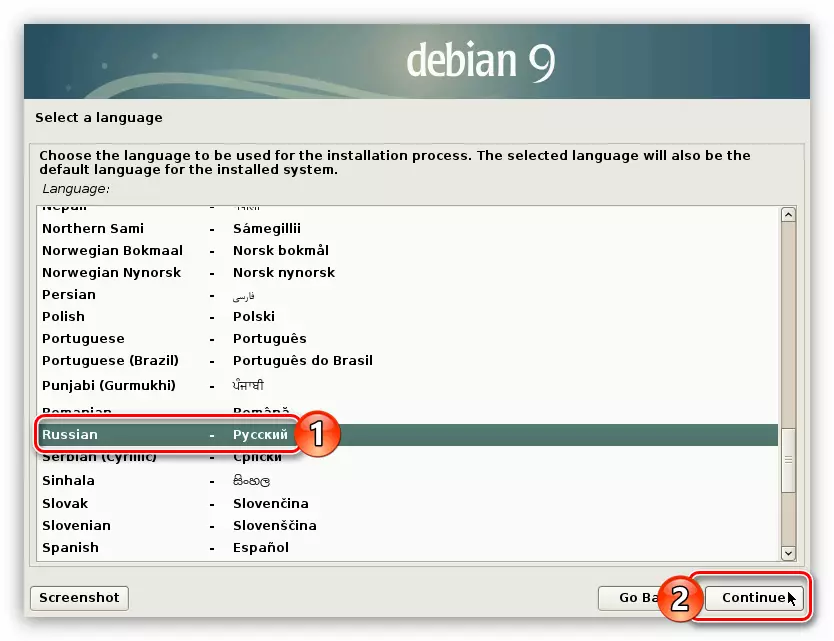
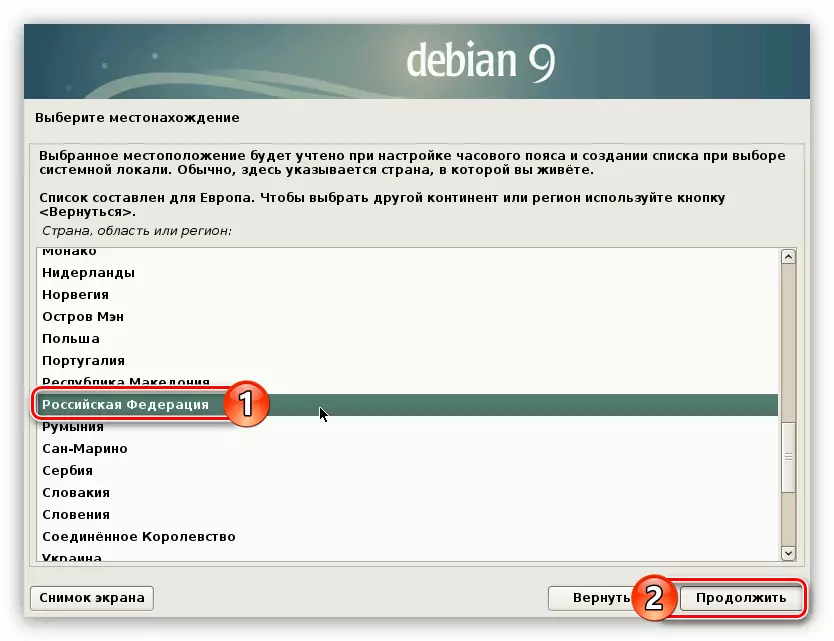
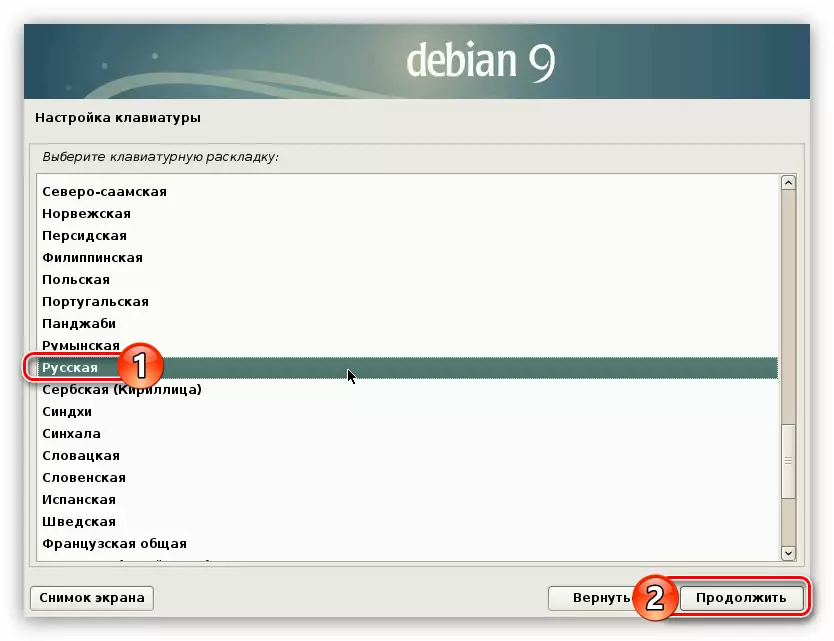
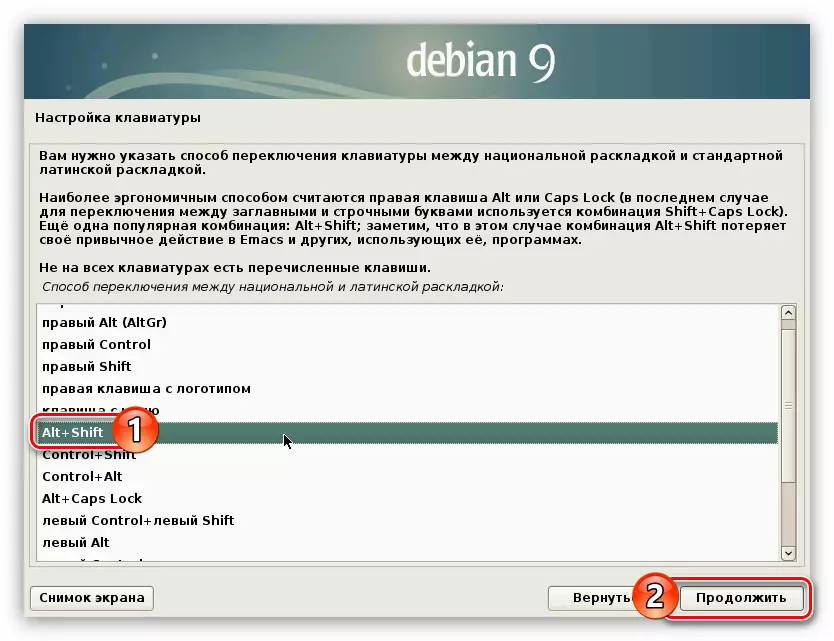

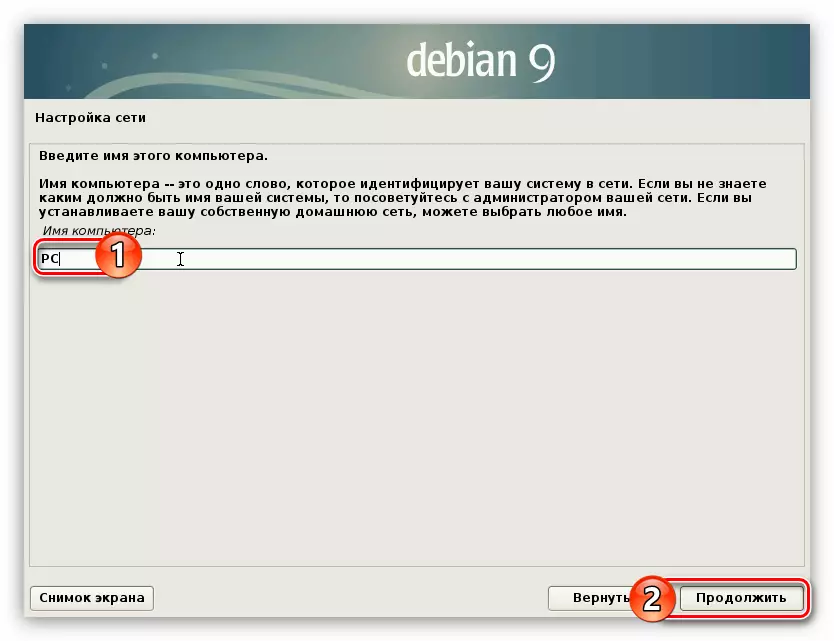
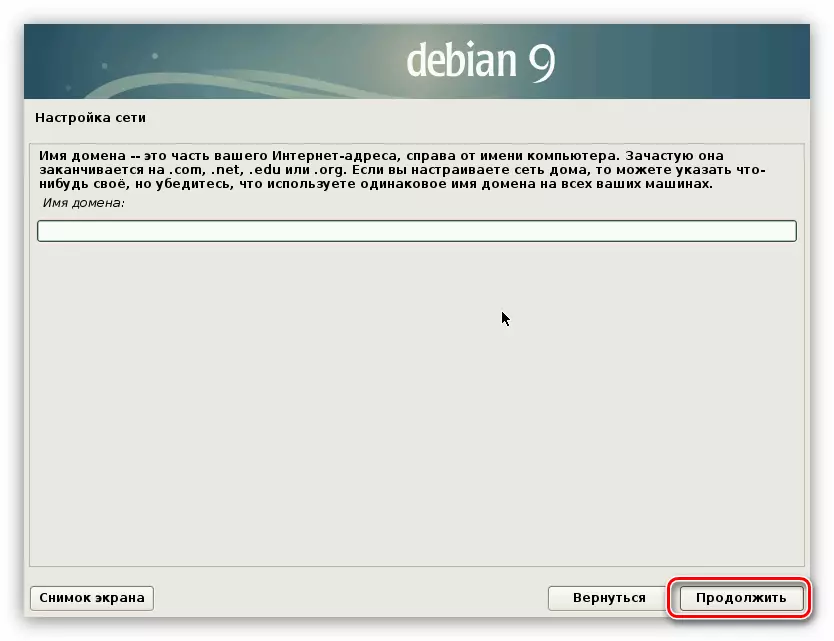

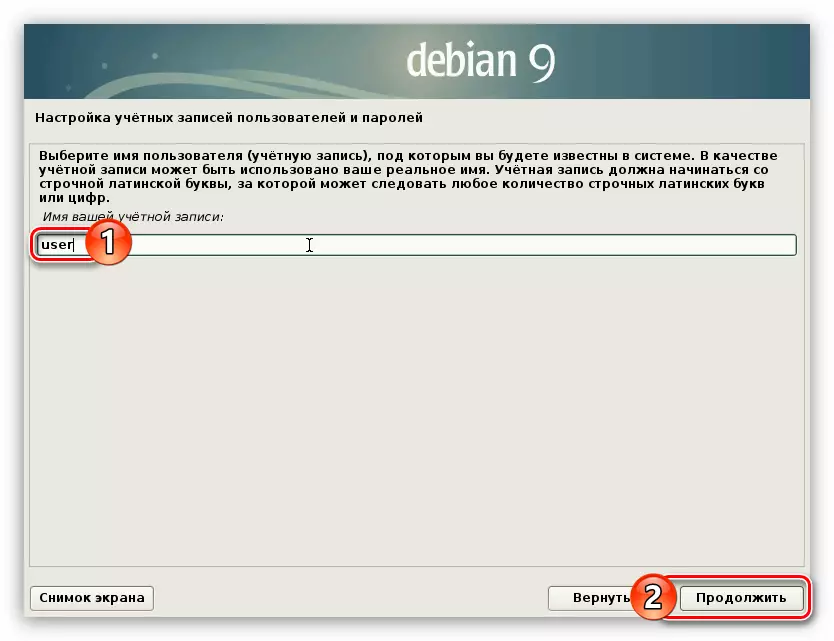
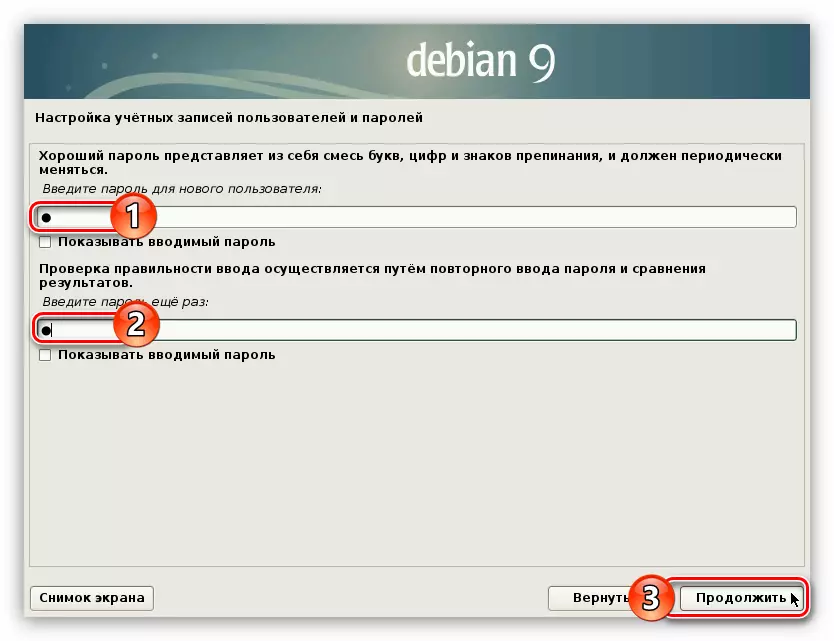

ان کان پوء، مستقبل جي سسٽم جو بنيادي ترتيب تي غور ڪري سگهجي ٿو. انسٽالر ڊسڪ مارڪ اپ پروگرام کي لوڊ ڪندو ۽ ان کي اسڪرين تي ظاهر ڪندو.

هيٺ ڏنل هڪ سڌي طرح ڊسڪ ۽ ان جي حصن سان ڪم ڪرڻ گهرجي، جنهن کي وڌيڪ تفصيلي تجزيو جي ضرورت آهي.
قدم 5: ڊسڪ مارڪ اپ
ڊسڪ مارڪنگ جو پروگرام توهان سان ملندو جنهن ۾ توهان مارڪ اپ جو طريقو چونڊڻ چاهيو ٿا. توهان سڀني مان صرف ٻه مختص ڪري سگهو ٿا: "آٽو - س dist ي ڊسڪ کي استعمال ڪريو" ۽ "دستي طور". اهو وڌيڪ الڳ الڳ الڳ الڳ آهي.
پاڻمرادو ڊسڪ مارڪ اپ
هي اختيار انهن صارفن لاء مڪمل آهي، جيڪي ڊسڪ مارڪنگ جي سڀني خوبين کي سمجهڻ نٿا چاهين. پر اهو طريقو چونڊڻ، توهان متفق آهيو ته ڊسڪ تي سڀ معلومات ختم ٿي ويندي. تنهن ڪري، اهو استعمال ڪرڻ جي سفارش ڪئي وئي آهي ته جيڪڏهن ڊسڪ مڪمل طور تي خالي يا فائلون ضروري نه آهن.
تنهن ڪري، ڊسڪ پاڻمرادو رکڻ لاء، هيٺيان ڪريو:
- منتخب ڪريو "آٽو - پوري ڊسڪ کي استعمال ڪريو" ۽ "جاري" تي ڪلڪ ڪريو.
- فهرست مان، ڊسڪ چونڊيو جتي او ايس انسٽال ڪيو ويندو. انهي معاملي ۾، اهو صرف هڪ آهي.
- مارڪ اپ اسڪيم جو تعين ڪيو. چونڊ ٽن اختيارن کي پيش ڪيو ويندو. سڀني اسڪيمن سيڪيورٽي جي درجي بندي ڪري سگهجي ٿو. اھڙي طرح، "گھر، / VAT ۽ / tmp" / / tmp "کي منتخب ڪندي" چونڊيو، توھان کي وڌ کان وڌ کان وڌ کان وڌ محفوظ رھندؤ. هڪ عام صارف لاء، اهو فهرست مان ٻئي شيء کي چونڊڻ جي سفارش ڪئي وئي آهي - "گهر لاء الڳ سيڪشن".
- ٺاهيل ورها part ي جي لسٽ پڙهڻ کان پوء "مارڪ اپ کي ڊسڪ کي ختم ڪرڻ ۽ ڊسڪ کي تبديل ڪرڻ" کي "۽ جاري" تي ڪلڪ ڪريو "۽" جاري "بٽڻ تي ڪلڪ ڪريو.


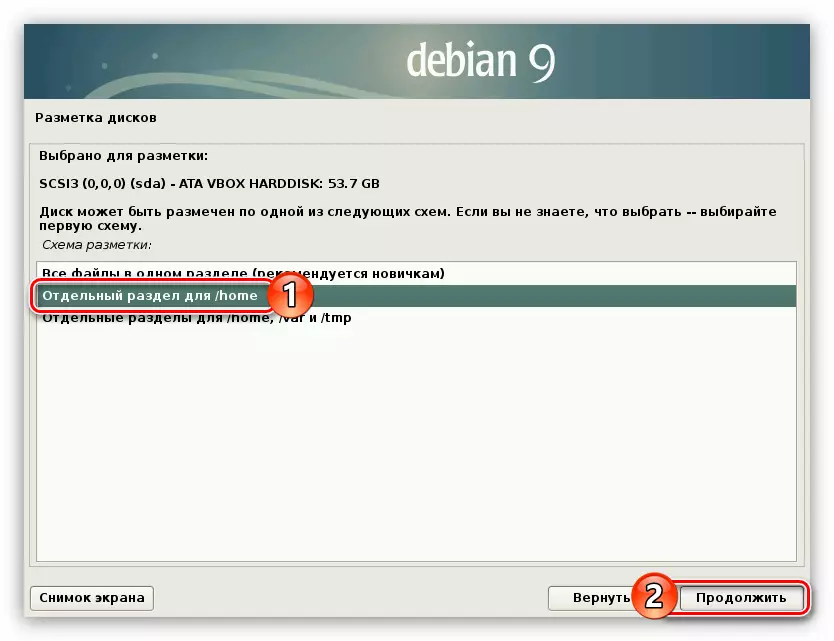
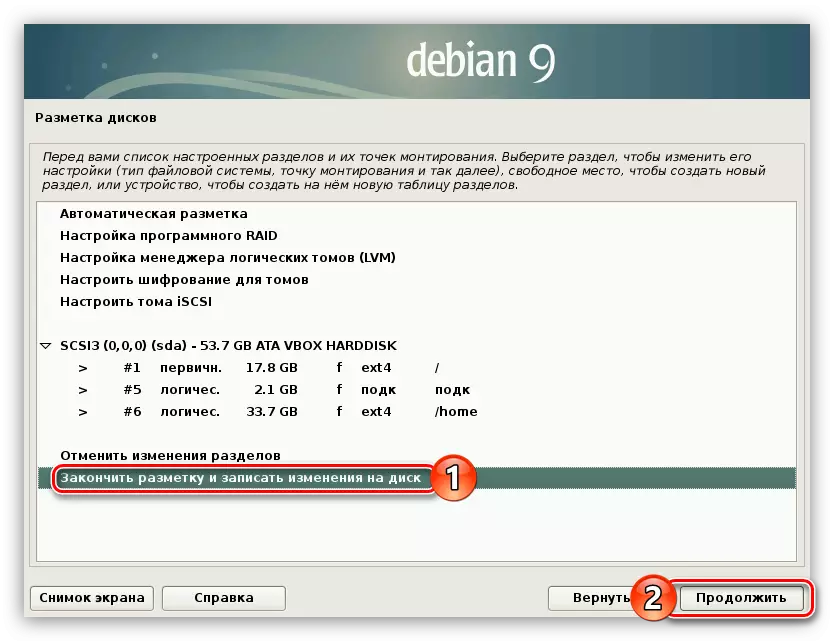
عمل جاري ٿيڻ کان پوء سسٽم جي انسٽاليشن جو عمل شروع ٿيندو، جيترو جلدي ڊيبينٽڪ مارڪ اپ کي مناسب نه ٿيندو.
هٿ مارڪ اپ ڊسڪ
ڊسڪ کي ترتيب سان رکڻ جي باوجود اها حقيقت اها آهي ته توهان کي توهان جي ضرورت آهي، ۽ انهن کي توهان مان هر هڪ کي ترتيب ڏيو. اهو ڪرڻ لاء، هيٺ ڏنل:
- جڏهن ته مارڪ اپ جي طريقي سان، دستي اسٽرنگ کي منتخب ڪريو ۽ جاري تي ڪلڪ ڪريو.
- ميڊيا مان چونڊيو ميڊيا جنهن تي ڊيبين 9 انسٽال ٿيل آهي.
- "ها" واري پوزيشن کي "YES" واري بٽڻ کي ترتيب ڏيڻ سان ورها part ي جي تخليق کي ڏيو ۽ "جاري" بٽڻ تي ڪلڪ ڪندي.
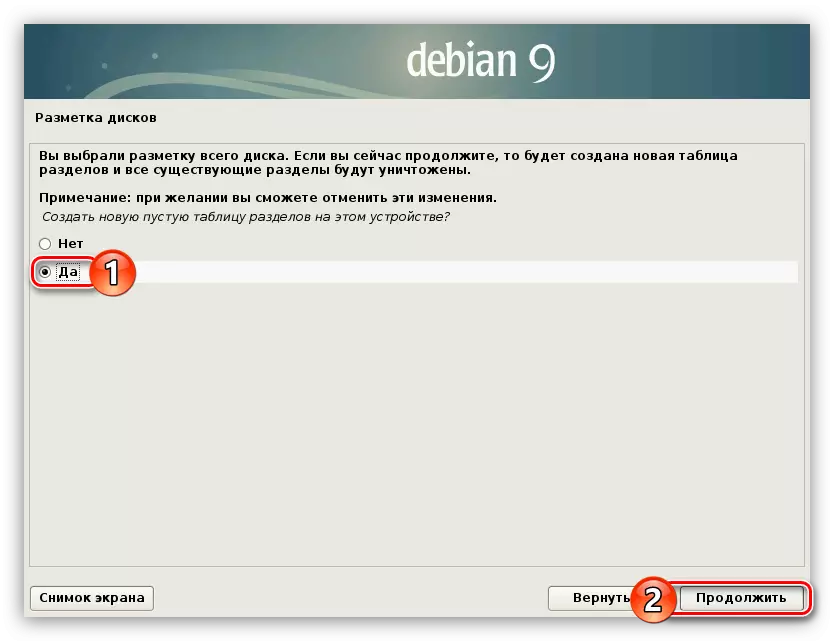
ياداشت: جيڪڏهن ڊويزنز کي اڳ ۾ ئي ڊسڪ تي ٺاهي وئي يا توهان ٻئي آپريٽنگ سسٽم کي انسٽال ڪيو آهي، هن ونڊو کي ڇڏي ڏنو ويندو.
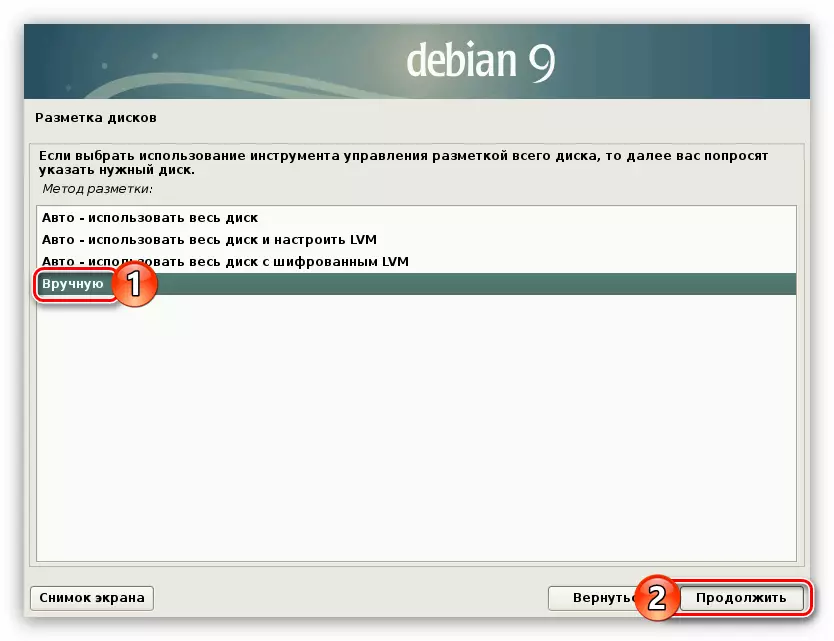
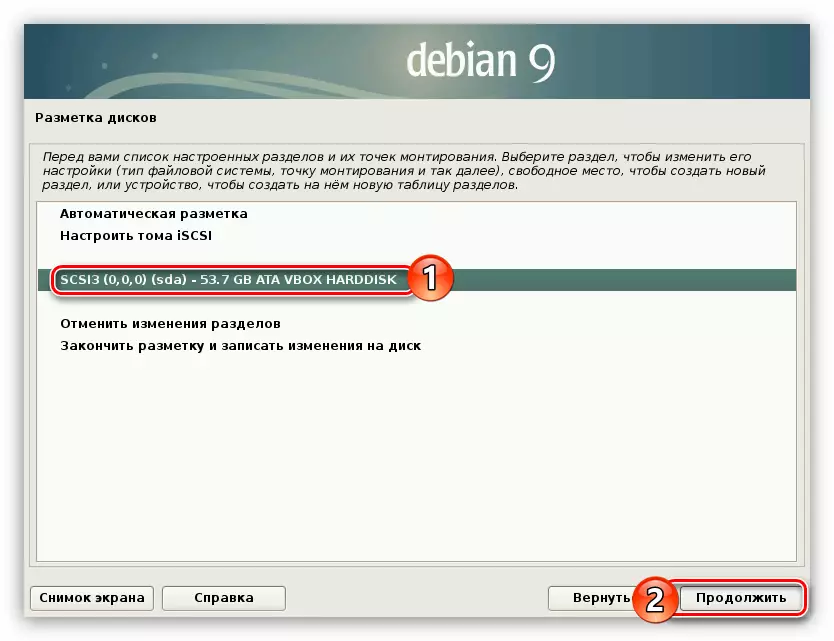
نئين ورها ition ي جي ٽيبل ٺاھي وئي، توھان کي فيصلو ڪرڻ جي ضرورت آھي ته توھان ڪھڙو ورشن ٺاھيندا. آرٽيڪل سيڪيورٽي جي سرسري درجه بندي سان مارڪنگ پيش ڪندو، جيڪو اڪثر صارفن لاء بهترين آهي. هيٺيان توهان ٻين مارڪ اپ اختيارن جا مثال ڏسي سگهو ٿا.
- "مفت جڳهه" اسٽرنگ کي اجاگر ڪيو ۽ "جاري" بٽڻ تي ڪلڪ ڪريو.
- نئين ونڊو ۾ چونڊيو "نئون سيڪشن ٺاهيو".
- ياداشت جي مقدار کي بيان ڪريو جيڪو توهان سسٽم جي روٽ سيڪشن تحت اجاگر ڪرڻ چاهيو ٿا، ۽ جاري بٽڻ تي ڪلڪ ڪريو. اهو گهٽ ۾ گهٽ 15 GB کي ظاهر ڪرڻ جي سفارش ڪئي وئي آهي.
- جيڪڏهن، عام ترين نديت کي نئين قسم چونڊيو، توهان نامو ايئن سنو سسٽم انسٽال نٿاڻ ۾ نه آهيو. ٻي صورت ۾، منطقي چونڊيو.
- روٽ ورشن جو مقام طئي ڪرڻ، منتخب ڪريو "شروع" چونڊيو ۽ "جاري" تي ڪلڪ ڪريو.
- تصوير ۾ هيٺ ڏنل ڏيکاريل مثالن سان بنيادي سيڪشن سيٽنگن کي ترتيب ڏيو.
- سيڪشن کي اجاگر ڪيو "سيڪشن قائم ڪيو ويو آهي" ۽ "جاري" بٽڻ تي ڪلڪ ڪريو.

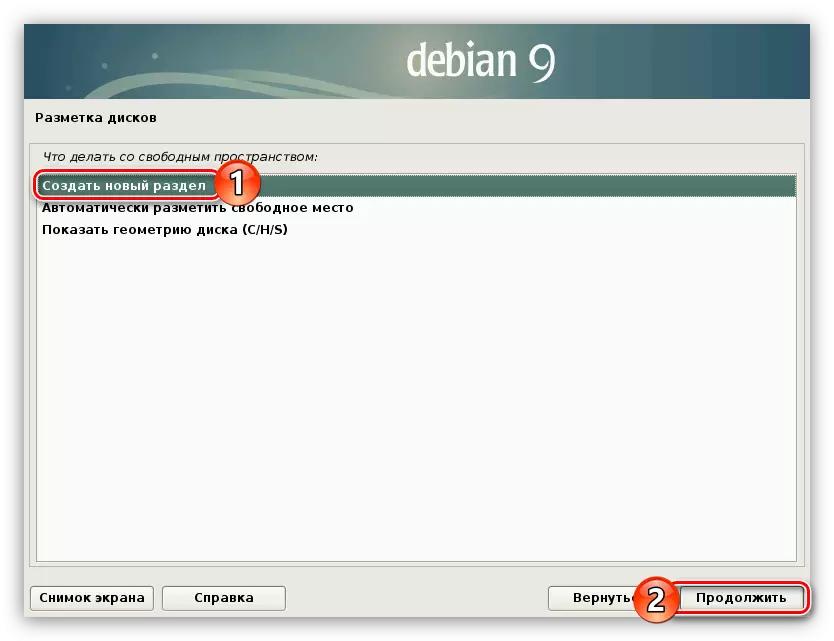
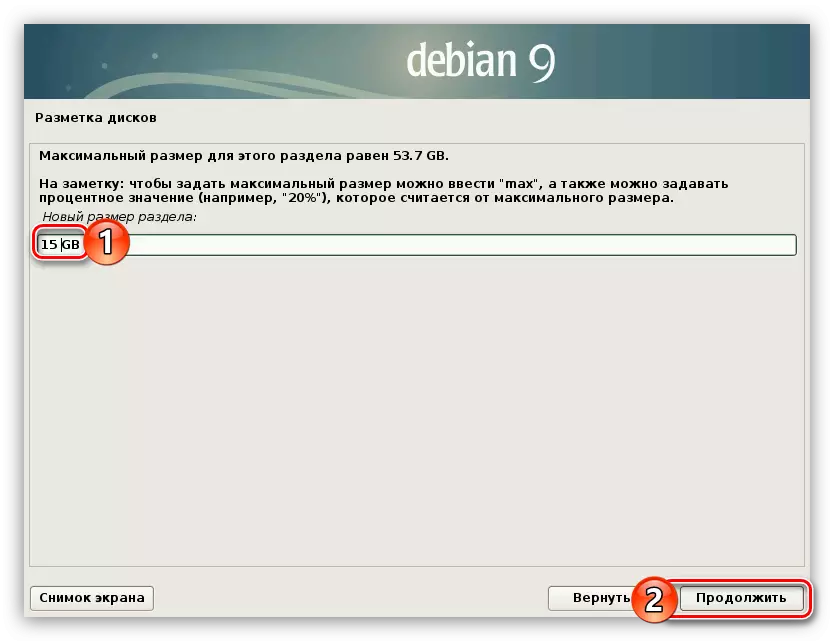
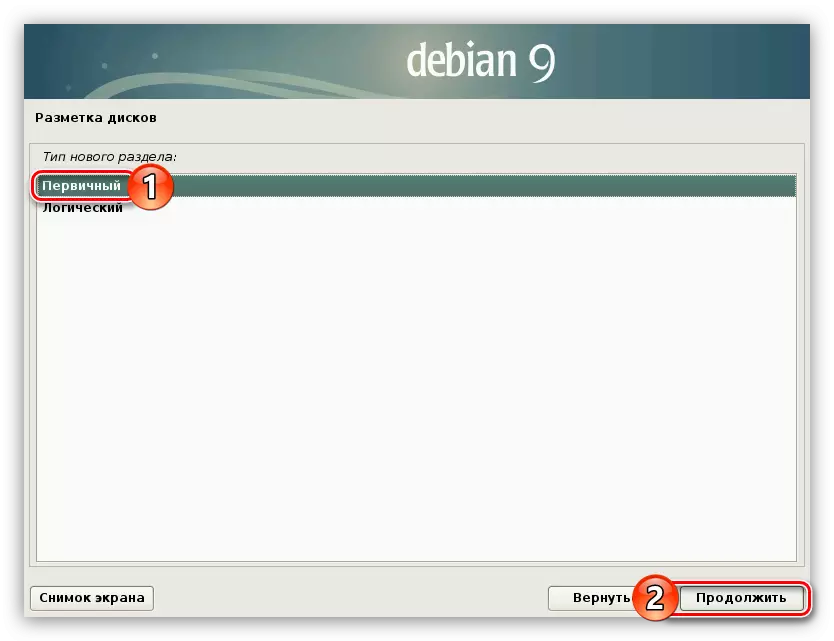

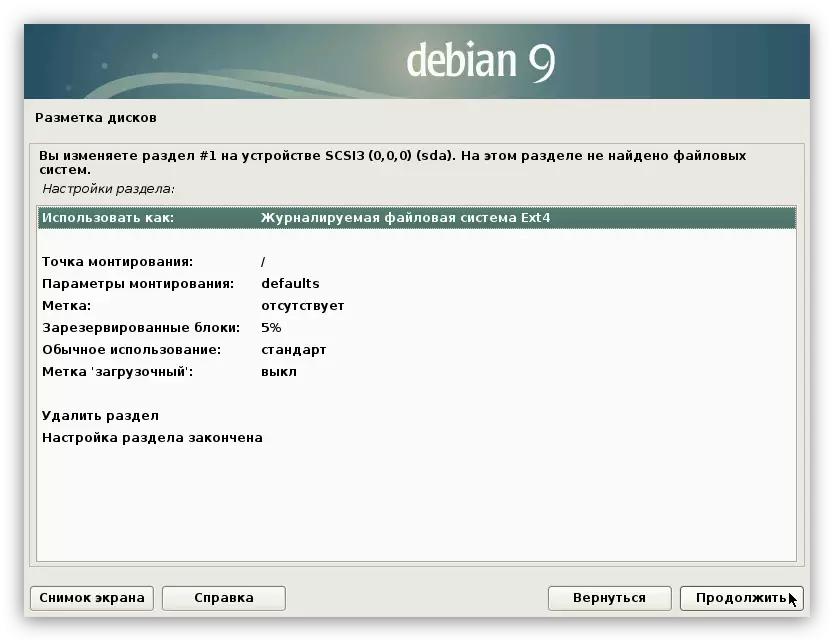
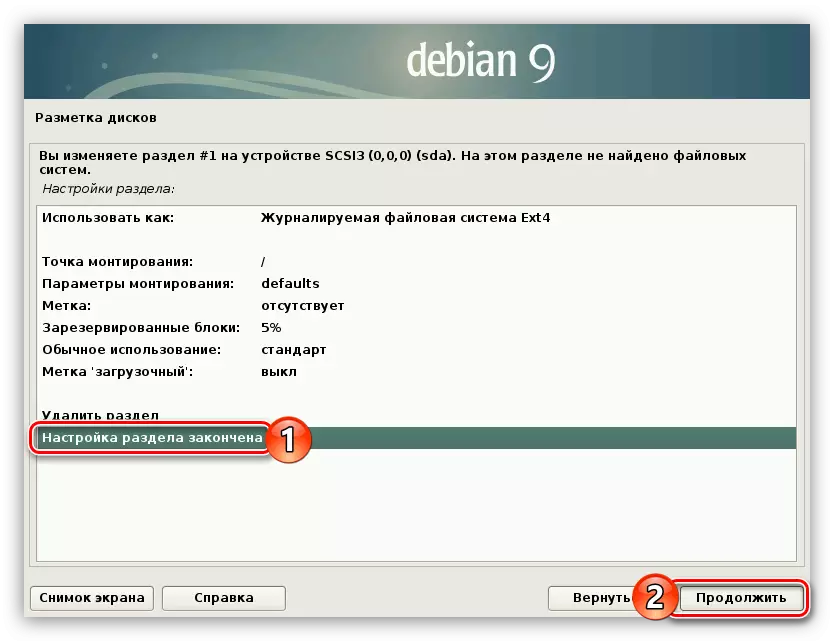
روٽ سيڪشن ٺاهيو ويو، هاڻي اچو ته پگهار جو هڪ حصو ٺاهيو. ان لاء:
- نئين هدايت کي نئين حصي کي نئين حصي کي ٺاهڻ شروع ڪرڻ لاء پهرين ٻن شين کي ورجايو.
- توهان جي ريم جي مقدار جي مقدار جي برابر مقدار کي وضاحت ڪريو.
- آخري وقت، حصن جي منحصر جي تعداد تي منحصر آهي. جيڪڏهن چار کان وڌيڪ آهن، "منطقي" چونڊيو، جيڪڏهن گهٽ "پرائمري" آهي.
- جيڪڏهن توهان پرائمري قسم جو حصو چونڊيو، پوء ايندڙ ونڊو ۾، "آخري" تار چونڊيو.
- "استعمال ڪريو" قطار تي "کاٻي پاسي واري کاٻي ماؤس جي بٽڻ تي ٻه ڀيرا ڪلڪ ڪريو.
- فهرست مان، "PAG" سيڪشن "چونڊيو.
- ڪلڪ ڪريو "لائن جي ترتيب" لائن جي ترتيب تي ڪلڪ ڪريو ۽ جاري تي ڪلڪ ڪريو.


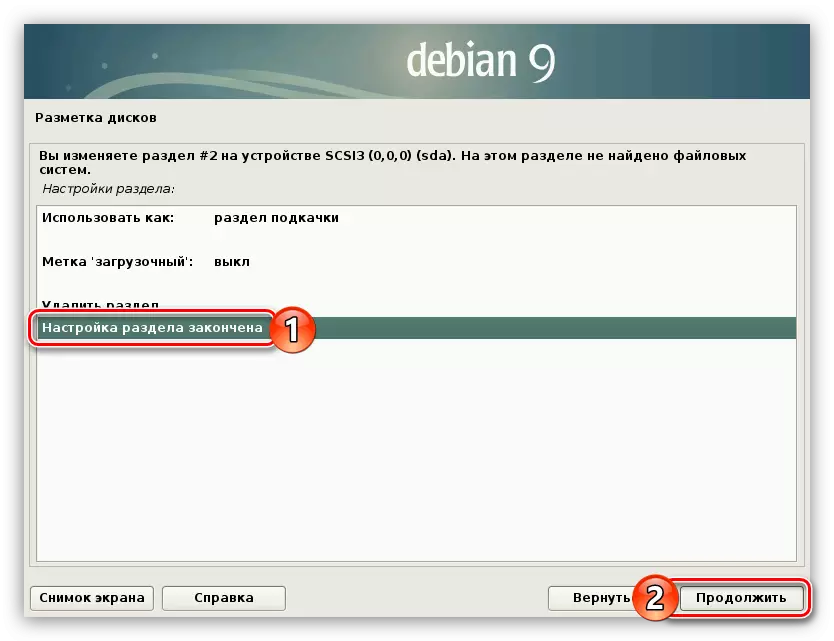
روٽ ۽ پگنگ جو حصو پيدا ڪيو ويو، اهو صرف گهر واري حصي کي ٺاهڻ لاء رهي ٿو. اهو ڪرڻ لاء، هيٺين هدايتن تي عمل ڪريو:
- هڪ حصو ٺاهڻ شروع ڪيو، ان لاء باقي بچيل باقي جڳهه کي اجاگر ڪرڻ ۽ ان جو قسم طئي ڪرڻ.
- هيٺ ڏنل تصوير جي مطابق سڀئي پيراگراف مقرر ڪريو.
- "سيڪشن مڪمل ٿيڻ" تي ايل ڪي ايم ايم تي ٻيڻو ڪلڪ ڪريو ".
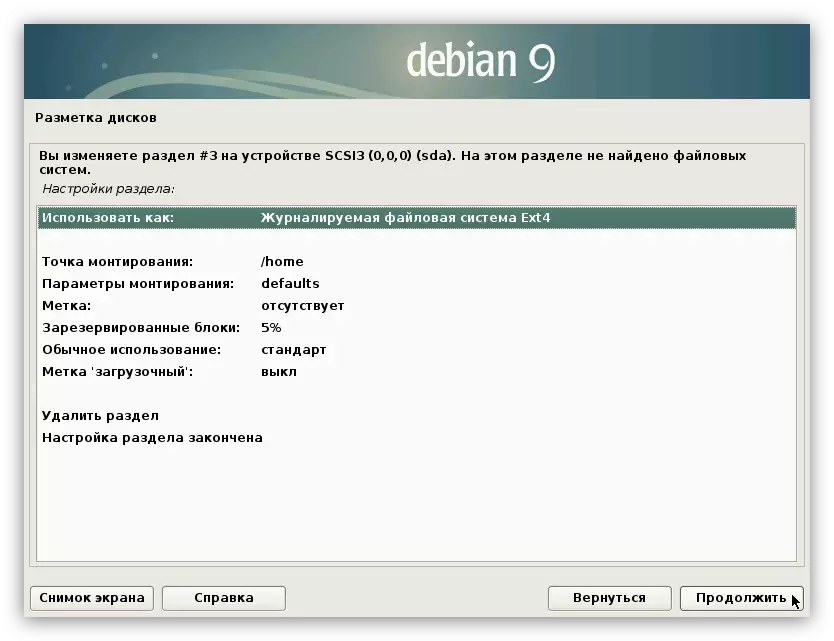
هاڻي توهان جي هارڊ ڊسڪ جي سڀني مفت جڳهه حصن جي تحت ورهايو وڃي. اسڪرين تي توهان کي هيٺيان ڏسڻ گهرجي:
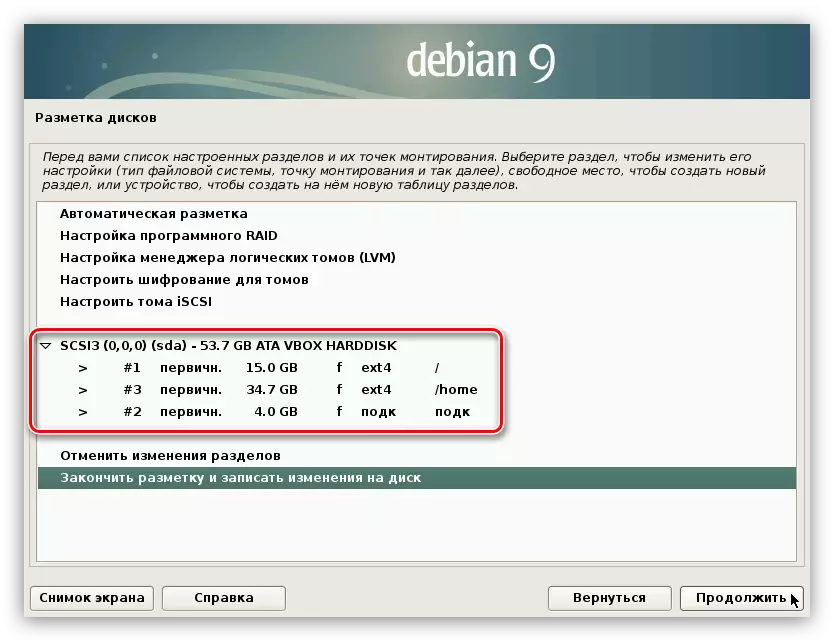
توهان جي صورت ۾، هر حصي جا سائز مختلف ٿي سگهن ٿا.
هن ڊسڪ جي مارڪ اپ مڪمل ڪيو ويو آهي، ته "مارڪ اپ کي ختم ڪريو" مارڪ کي ختم ڪرڻ ۽ ڊسڪ کي تبديلين کي ختم ڪرڻ "۽" جاري "بٽڻ تي ڪلڪ ڪريو.
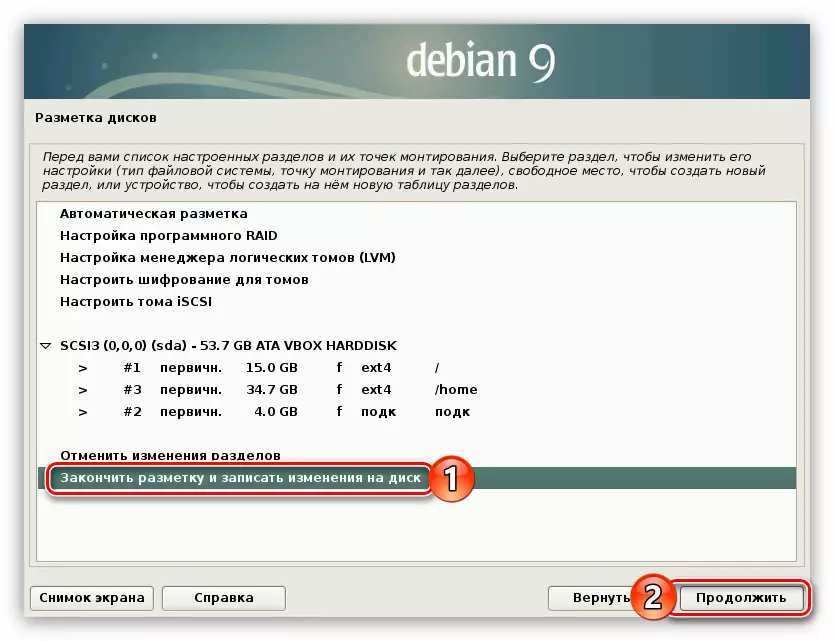
نتيجي جي مطابق، توهان کي سڀني تبديلين تي تفصيلي رپورٽ ڏني ويندي. جيڪڏهن هن جون سڀ شيون ختم ٿي ويون آهن، "ها" واري پوزيشن تي سوئچ سيٽ ڪريو ۽ "جاري" تي ڪلڪ ڪريو.
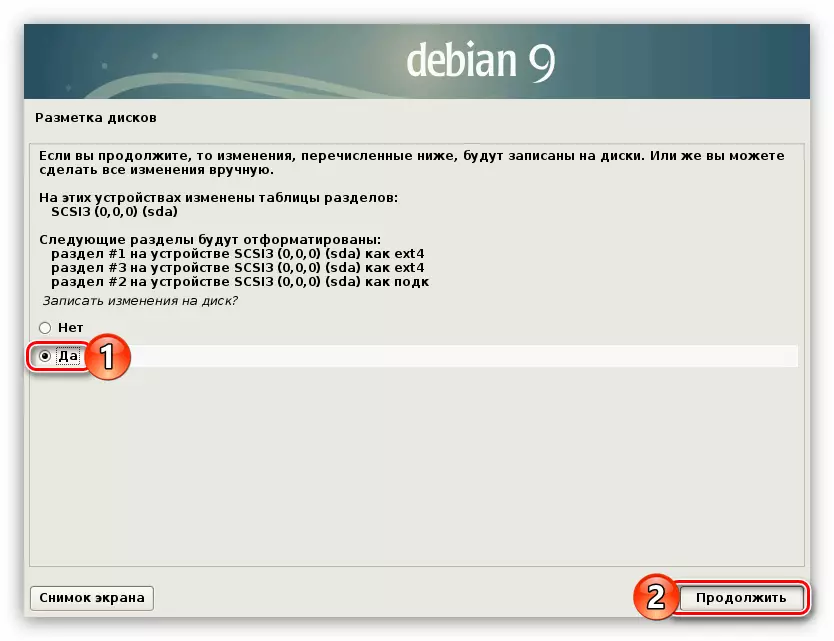
متبادل ڊسڪ مارڪ اپ آپشن
وچولي حفاظتي ڊسڪ جي نشانن جي هدايتن کان مٿي. توهان ٻئي استعمال ڪري سگهو ٿا. هاڻي اتي ٻه اختيار هوندا.
ڪمزور دفاع (شروعات وارن لاء مناسب مناسب جيڪو صرف پنهنجو پاڻ کي سسٽم سان واقف ڪرڻ چاهي ٿو)
- سيڪشن # 1 - روٽ سيڪشن (15 GB)؛
- سيڪشن # 2 - سوئچنگ سيڪشن (رام حجم).
وڌ کان وڌ حفاظت (سوٽ استعمال ڪندڙن کي جيڪو سرور طور او ايس استعمال ڪرڻ جو ارادو ڪيو):
- سيڪشن # 1 - روٽ سيڪشن (15 GB)؛
- سيڪشن # 2 - / بوٽ آر پي ايم پيٽر (20 ايم بي)؛
- سيڪشن # 3 - سوپ جو حصو (رام حجم)؛
- سيڪشن # 4 - / TMP NOSUID، NOSODV ۽ NOOEDEC (1-2 GB) پيراگراف؛
- سيڪشن # 5 - / ويل / لاگ ان نوڪسڪ پيٽرولر (500 ايم بي)؛
- سيڪشن # 6 - / گهر نڪوڪ ۽ نوڊ وي پيٽرولن سان گڏ (باقي جڳهه).
جيئن تون ڏسي سگھ سگھ سگھ سگھ سگھ سگھ سگھ سگھ سگھا، توھان کي ان جي تهذائي واري نظام کي ٺاھڻ کان پوء ڪنھن کي پڪڙجڻ کان پوء ان جي طرف ڇو نٿو اچڻ.
قدم 6: انسٽاليشن مڪمل ڪرڻ
فوري طور تي پوئين هدايتن کي مڪمل ڪرڻ بعد، ڊيبين 9 جي بنيادي حصن جي انسٽاليشن. اهو عمل گهڻو وقت تائين رهي سگهي ٿو.

مڪمل ڪرڻ بعد، توهان کي آپريٽنگ سسٽم جي مڪمل انسٽاليشن کي مڪمل ڪرڻ لاء ڪيترائي وڌيڪ پيراگراف مقرر ڪرڻ گهرجن.
- پهرين پيڪيٽ مينيجر سيٽ اپ ۾ ونڊو، چونڊيو "ها" ها "مان هڪ اختياري ڊسڪ آهي، ٻي صورت ۾" نه "واري بٽڻ تي ڪلڪ ڪريو.
- ملڪ چونڊيو جنهن ۾ سسٽم آرڪائيوز جو آئينو واقع آهي. اهو سسٽم ۽ سافٽويئر جي اضافي حصن کي تيز رفتار ڊائون لوڊ ڪرڻ ضروري آهي.
- ڊيبين 9 آرڪائيوي آئيني جو تعين ڪيو. بهتر چونڊ "ايف ٽي پي پي.روبين.
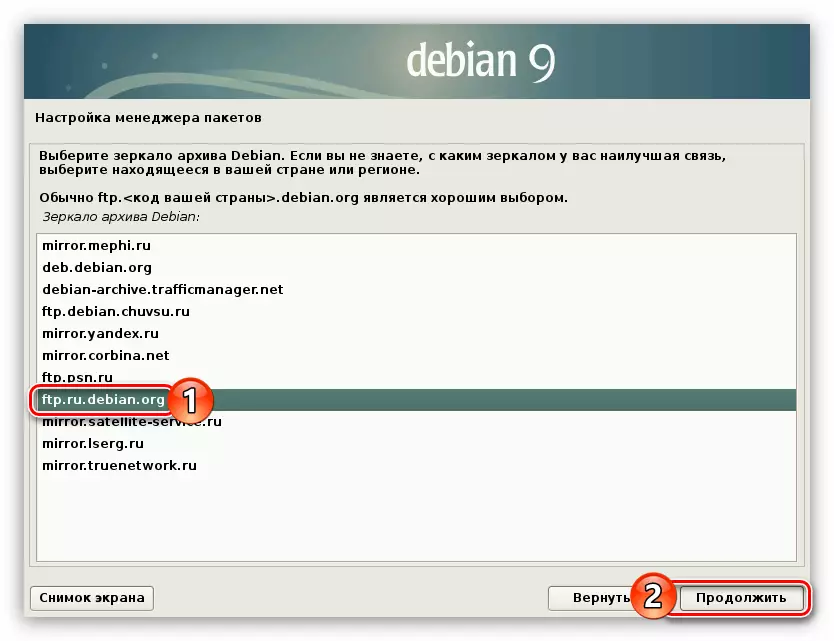
ياداشت: جيڪڏهن توهان پوئين ونڊو ۾ رهائش جو ٻيو ملڪ چونڊيو آهي، ته "برا" جي بدران آئيني پتي ۾ هڪ ٻيو ڪوڊ ظاهر ڪيو ويندو.
- "جاري" بٽڻ تي ڪلڪ ڪريو جيڪڏهن توهان پراکسي سرور کي استعمال ڪرڻ جو ارادو نه ڪيو، ٻي صورت ۾، ان پٽ فيلڊ ۾ ان جو پتو بيان ڪريو.
- اضافي سافٽويئر ۽ سسٽم جي اجزاء کي ڊائون لوڊ ڪرڻ جي عمل جو انتظار ڪريو.
- سوال جو جواب ڏيو ته توهان سسٽم کي اڪثر استعمال ٿيل پيڪيجز بابت ڊولپرز کي گمنام شماريات موڪلڻ چاهيو ٿا.
- فهرست مان ڊيسڪ ٽاپ جو ماحول چونڊيو، جيڪو توهان پنهنجي سسٽم ۾ ڏسڻ چاهيو ٿا، ۽ اضافي سافٽ ويئر. منتخب ڪرڻ کان پوء، "جاري رکو" تي ڪلڪ ڪريو.
- انتظار ڪريو جيستائين اڳئين ونڊو ۾ چونڊيل حصا ڊائون لوڊ ۽ انسٽال ٿيل آهن.

ياداشت: ڪم ڪارروائي جو عمل ڪافي ڊگهو ٿي سگهي ٿو - اهو سڀ ڪجهه توهان جي انٽرنيٽ ۽ پروسيسر جي رفتار تي منحصر آهي.
- "ها" جاري رکڻ سان "ها" تي ڪلڪ ڪندي مکيه بوٽ ريڪارڊ کي گرب کي انسٽال ڪرڻ جي اجازت ڏيو.
- فهرست مان ڊرائيو چونڊيو، جتي گرب لوڊ ڪندڙ ڪٿي هوندو. اهو ضروري آهي ته اهو هڪ ئي ڊسڪ تي واقع آهي جنهن تي آپريٽنگ سسٽم پنهنجو پاڻ انسٽال ٿيل آهي.
- "جاري" بٽڻ کي ٻيهر شروع ڪرڻ لاء ڪلڪ ڪريو ۽ نئون انسٽال ٿيل ڊيبين 9 استعمال ڪرڻ شروع ڪيو.


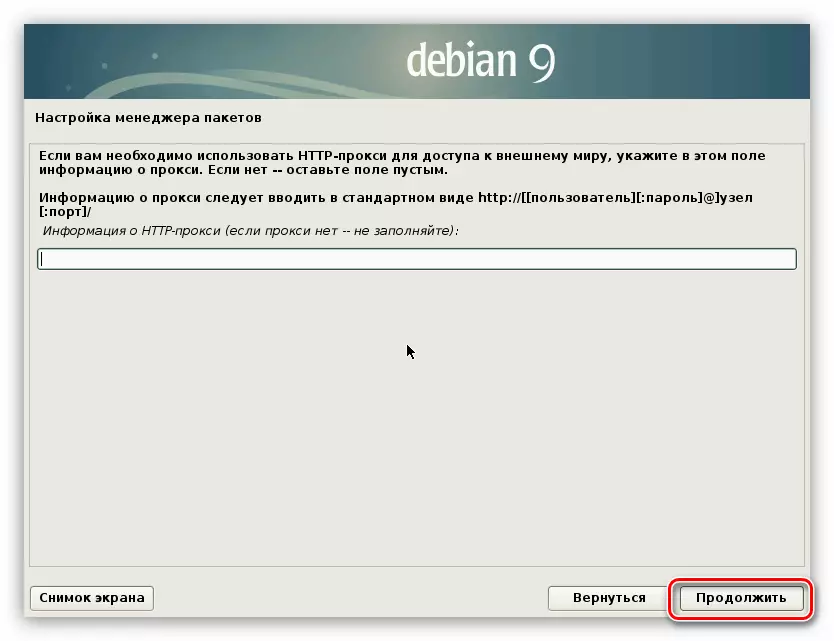

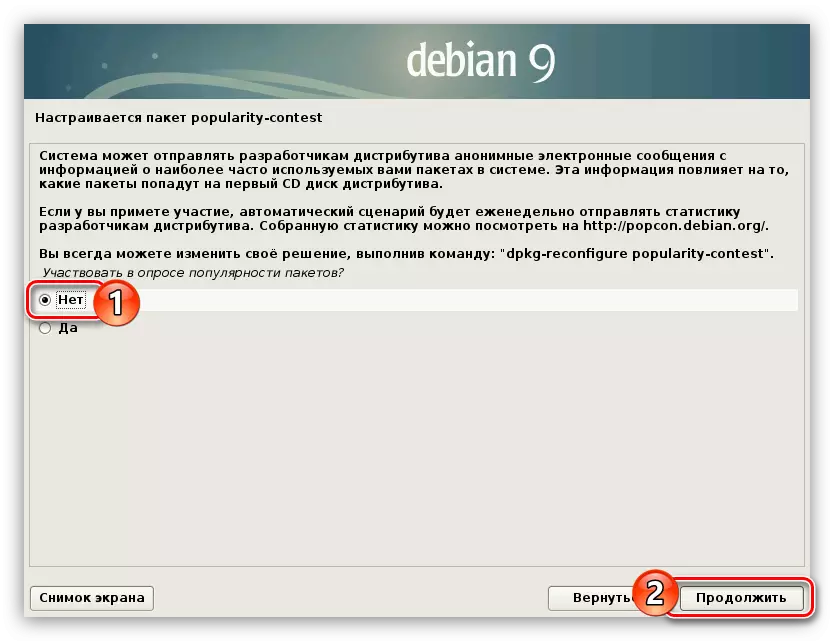
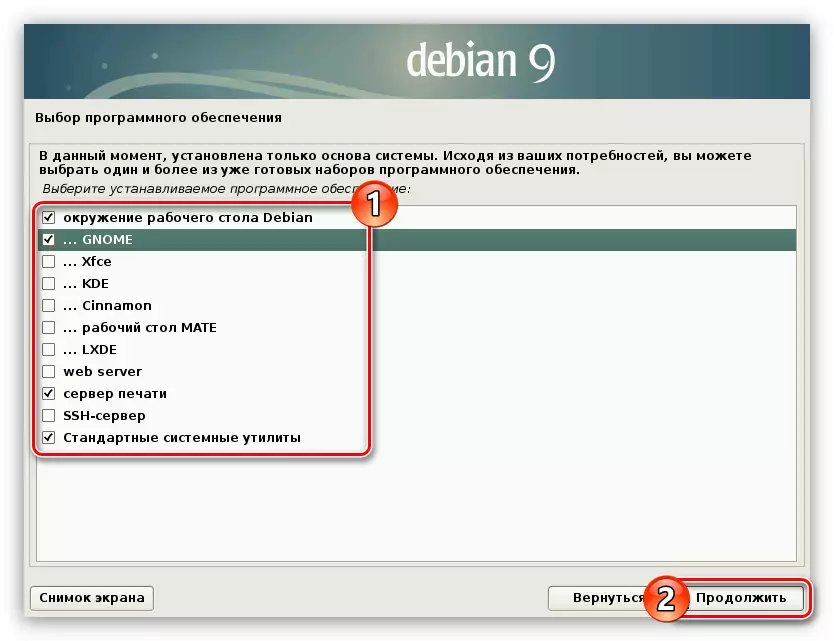
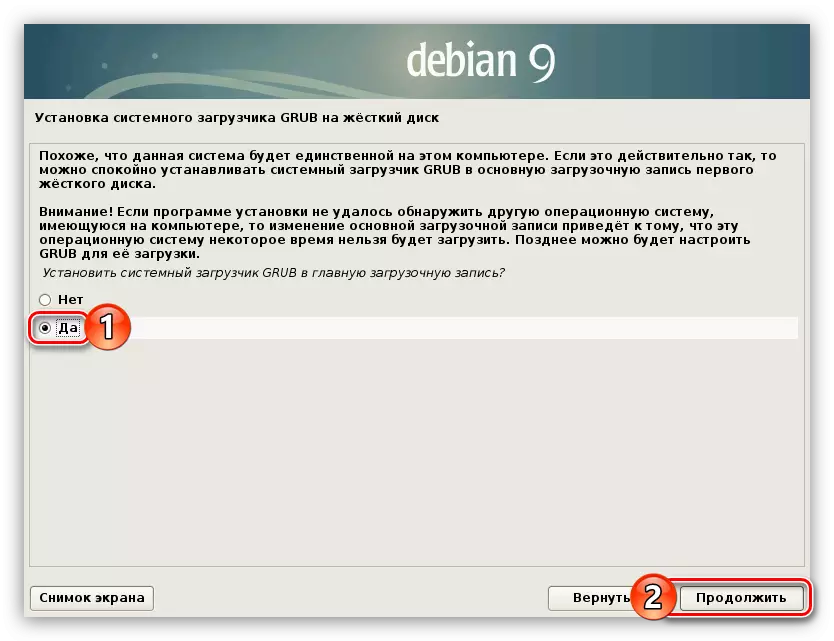

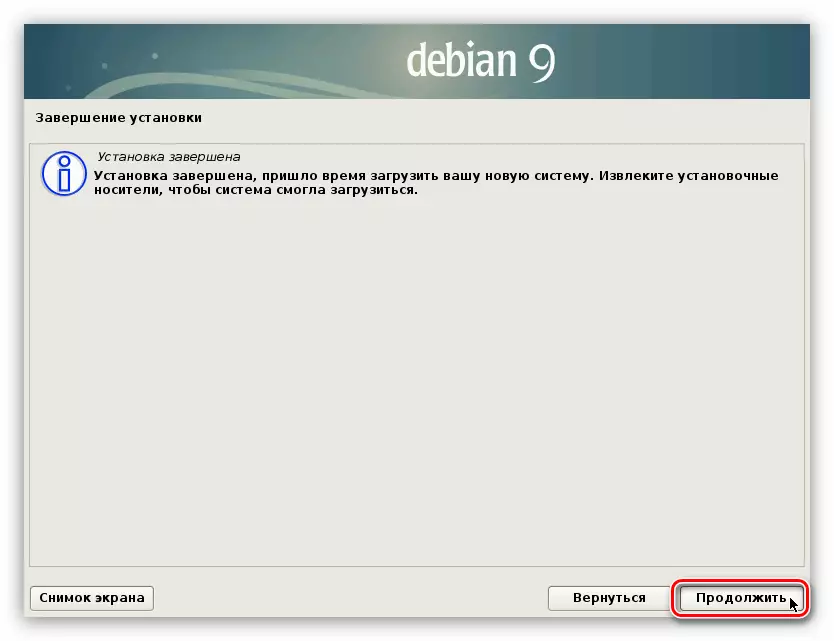
مان ڪيئن سمجهي سگهان ٿو، هي نظام هن تي مڪمل ٿي چڪو آهي. پي سي کي ٻيهر شروع ڪرڻ کان پوء، توهان گرب بوٽو لوڊ لوڊ ڪندڙ مينيو ۾ ايندا جنهن ۾ توهان او ايس کي چونڊڻ چاهيو ٿا ۽ داخل ڪريو پريس ڪريو.
آخري تي
مٿين سڀني ڪارنامن کي مڪمل ڪرڻ کان پوء، توهان ڊيبين ڊيسڪ ٽاپ کي ڏسندا، جيڪڏهن اهو توهان جي عملن جي صورت ۾ توهان جي عملن جي تفاوت تي نظرثاني ڪرڻ جي لاء .
